Контакты iPhone не синхронизируются с Apple Watch? Вот исправление
Apple Watch известны своей безупречной синхронизацией с iPhone. Когда вы соединяете умные часы с iPhone, важные данные, такие как контакты, синхронизируются без проблем, так что вы можете общаться со своими друзьями и близкими прямо со своего носимого устройства. Хотя в большинстве случаев синхронизация работает должным образом, в некоторых редких случаях она имеет тенденцию к сбою. Итак, если ваши контакты iPhone не синхронизируются с Apple Watch, не теряйте из-за этого сон, так как не только вы столкнулись с этой досадной проблемой. Давайте перейдем к прыжку, чтобы опробовать пару надежных решений, чтобы исправить контакты iPhone, которые не синхронизируются с проблемой Apple Watch!
Советы по исправлению контактов iPhone, которые не синхронизируются с проблемой Apple Watch
Причины, по которым контакты iPhone не синхронизируются с Apple Watch
В большинстве случаев синхронизации данных мешает нестабильное интернет-соединение. Следовательно, вы должны убедиться, что ваш iPhone подключен к надежному и стабильному интернет-соединению, чтобы данные, такие как контакты и календари, могли легко синхронизироваться. Кроме того, обновление Apple Watch до последней версии watchOS может иметь большое значение для устранения множества различных проблем.
Сбросить данные синхронизации
Вероятно, лучший способ решить проблему «контакты iPhone не синхронизируются с Apple Watch» — это сбросить данные синхронизации. Помните, что это радикальное решение, которое стирает все контакты и данные календаря с ваших Apple Watch и повторно синхронизирует их с вашего iPhone. Итак, вы должны дать этому взлому время, чтобы все ваши контакты были на часах.
- Для начала откройте приложение Watch на своем iPhone и выберите «Общие».
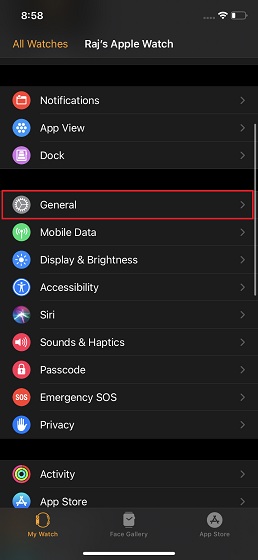
Программы для Windows, мобильные приложения, игры - ВСЁ БЕСПЛАТНО, в нашем закрытом телеграмм канале - Подписывайтесь:)
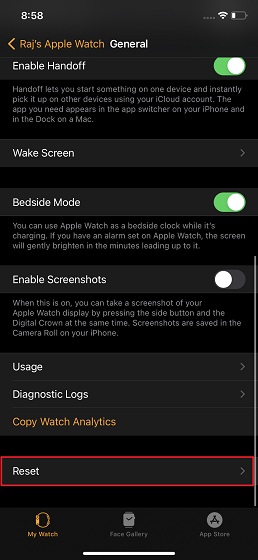
- Затем нажмите «Сбросить данные синхронизации». Теперь Apple Watch повторно синхронизируют все контакты с iPhone. Если это решит проблему, все готово!
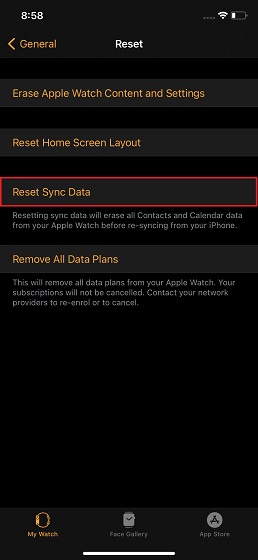
Отключите Apple Watch от iPhone и снова выполните сопряжение
В большинстве случаев повторная синхронизация может помочь вам устранить проблему с контактами, которые не синхронизируются в watchOS. Однако, если проблема не устранена, отключите умные часы от iPhone и снова выполните их сопряжение.
Поскольку Apple Watch автоматически выполняет резервное копирование всех данных при отключении пары, вам не стоит беспокоиться о потере данных. Во время сопряжения часов с iPhone вы получите возможность восстановить резервную копию Apple Watch.
- Запустите приложение Watch на своем iPhone и нажмите «Общие».
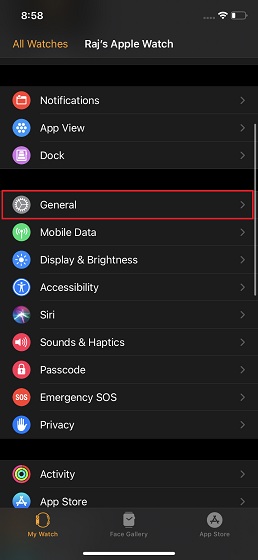
- Затем прокрутите вниз и выберите Сброс.
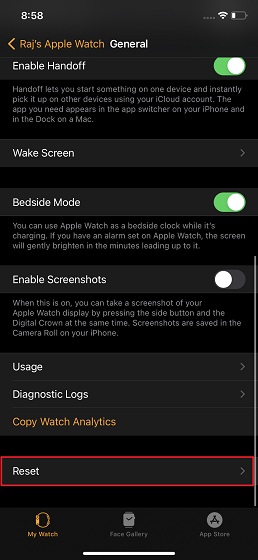
- Затем нажмите на опцию «Стереть содержимое и настройки Apple Watch» и подтвердите.
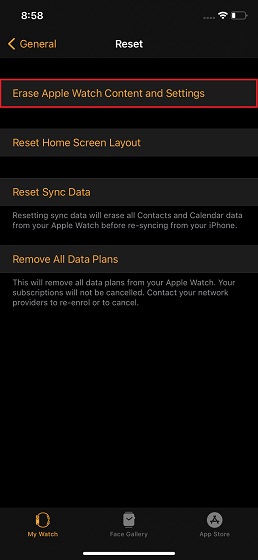
После того, как вы удалили все данные, подключите умные часы к своему iPhone. Просто поднесите устройство iOS к Apple Watch. Затем вы должны увидеть на iPhone сообщение: «Используйте iPhone для сопряжения Apple Watch». Нажмите «Продолжить», а затем следуйте быстрым инструкциям на экране, чтобы завершить процесс сопряжения.
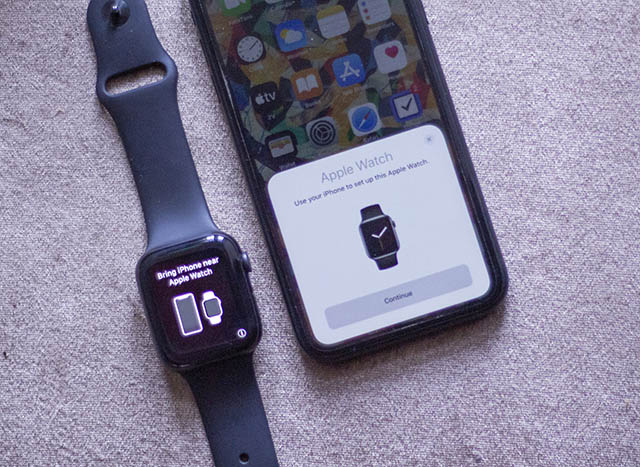
Убедитесь, что ваш iPhone подключен к стабильному интернет-соединению и включен Bluetooth.
Устранение неполадок контактов iPhone, не синхронизирующихся с Apple Watch
Надеюсь, ваши контакты iPhone синхронизированы с Apple Watch. Поскольку описанные выше решения помогли мне решить проблему, я могу поспорить, что они также могут выполнить свою работу за вас.
Для бесперебойной работы часов я также рекомендую обновлять устройство до последней версии watchOS. Поскольку Apple продолжает выпускать новые обновления watchOS с множеством улучшений производительности и исправлений ошибок, важно поддерживать синхронизацию носимого устройства с последними обновлениями.
Недавно мы рассмотрели ряд полезных руководств по Apple Watch, включая лучшие советы по максимально эффективному использованию Apple Watch, уловки по улучшению заряда батареи в watchOS 7 и лучшие приложения для настройки пользовательских циферблатов Apple Watch. Обязательно ознакомьтесь с ними, если хотите прочитать больше руководств по watchOS.
